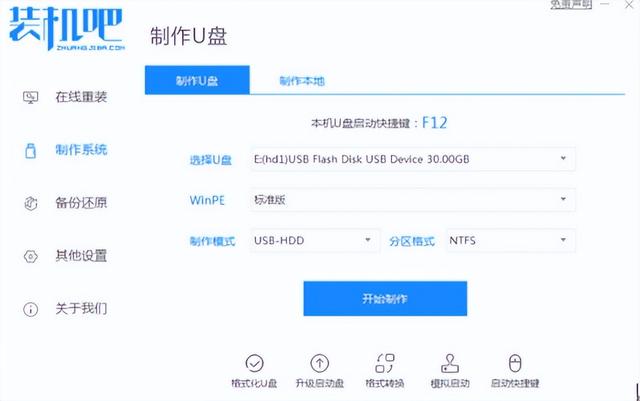忘记了开机密码,不知道有什么办法能破解,其实我们借助带PE的U盘就能轻松解决。下面小编就教大家如何用U盘解决密码忘记的情况!
工具准备:
制作一个电脑店U盘启动盘
方法一:进PE系统桌面利用“Windows密码修改”工具
第一步:将制作好的电脑店U盘启动盘插入需要解除密码的电脑USB接口,然后重启电脑,当出现开机画面时连续按U盘启动快捷键,选择到我们的U盘(看带有USB或者U盘名称的就是了),然后按Enter键确认:
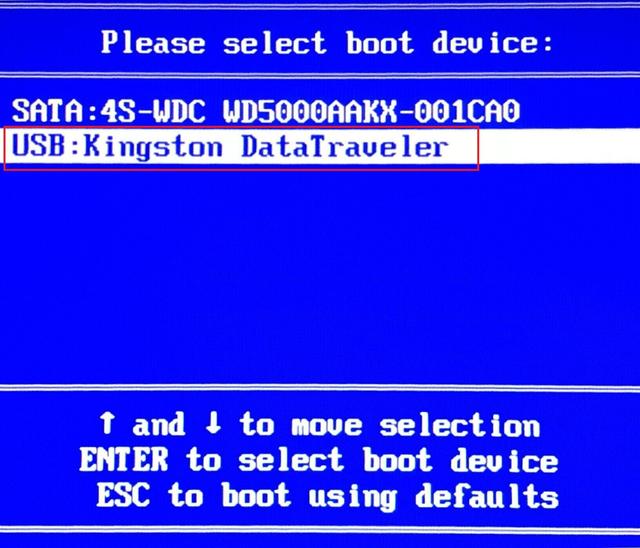
第二步:随即会进入电脑店主菜单,选择【02】运行电脑店Win8PE(超强兼容):
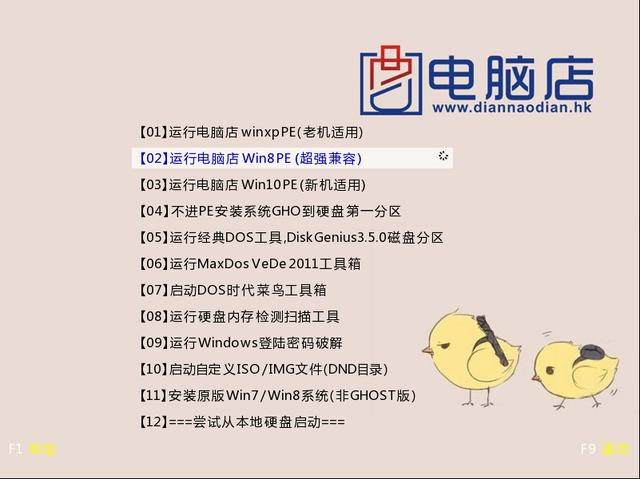
第三步:进入PE桌面后,打开“windows密码修改”工具,然后在弹出窗口中点击“打开”,再在下面显示的用户列表上选择要修改或解除密码的用户名,点击‘“修改密码”:
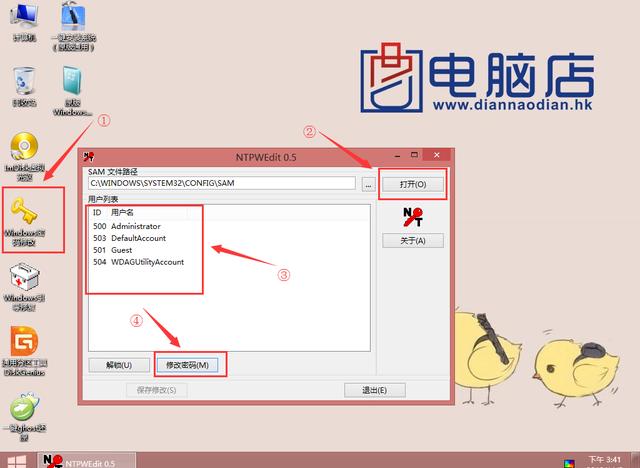
第四步:弹出修改密码的窗口后,输入自己想要修改的密码点击确定即可,或者不输入任何数字,直接点击确定就是解除密码:
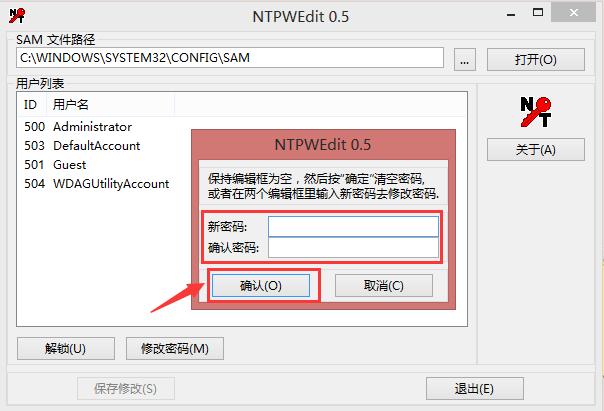
第五步:最后,点击“保存修改”即可,再拔出U盘重启电脑, 问题就迎刃而解了:
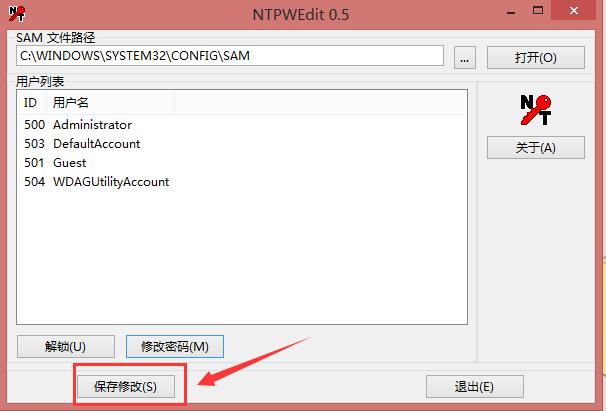
方法二:利用电脑店主菜单选项功能
重复方法一的第一步,到第二步时我们选择【09】运行Windows登录密码破解:
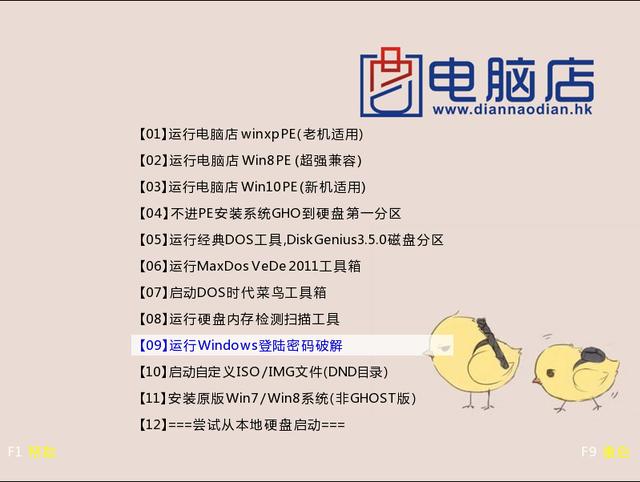
跳转到此界面时,按照选项下面的提示在框内输入Windows系统所在的分区对应的序号,按Enter键进入下一步:
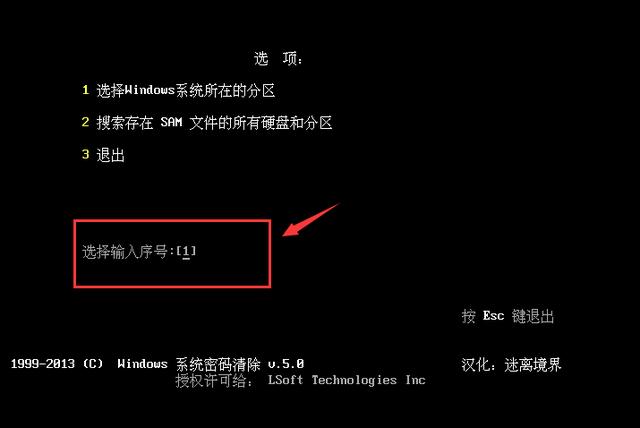
然后输入系统文件所在分区对应的序号,按Enter键进入下一步:
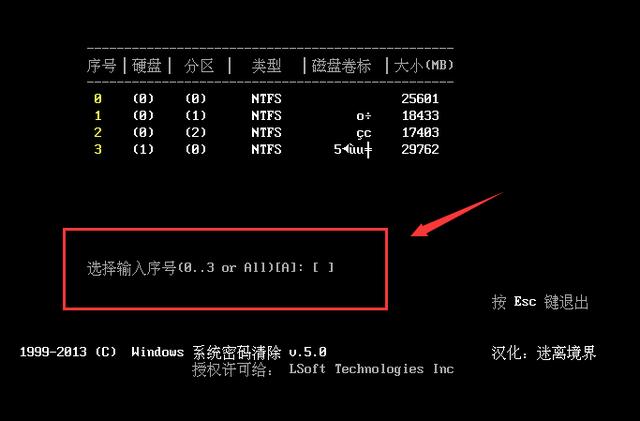
随后会显示SAM数据库文件路径,按Enter键继续下一步:
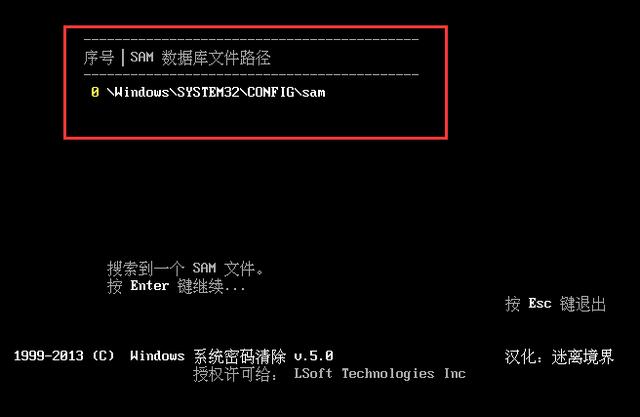
那么我们就输入SAM文件所在路径对应的硬盘序号,按Enter键下一步:
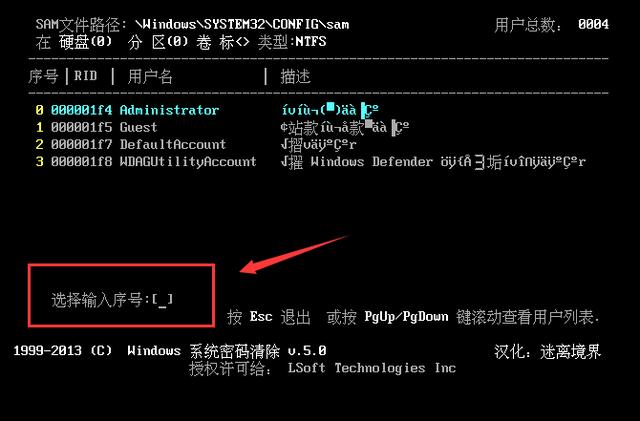
最后选择到选项“清除此用户的密码”,按“Y键”保存设置,然后按ESC键退出,拔出U盘重启电脑后开机即可更新到当前设置: